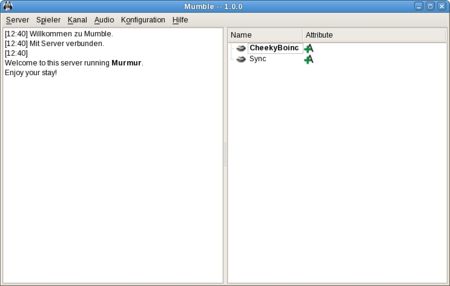Aus Spielen-unter-Linux Wiki by linuxgaming.de
| Diese Anleitung setzt die Kenntnis folgender Artikel vorraus:
|
|
|
| Mumble
|

Mumble Logo
|
| Basisdaten
|
| Entwickler: | Mumble Team
|
| Architektur: | {{{Architektur}}}
|
| Version: | 1.1.4
|
| Sprache: | Deutsch
|
| Plattform(en): | Linux, Windows, Mac,
|
| Lizenz: | GPL
|
| Webseite: | Homepage
|
| Diskussion: | SuL-Forum
|
Mumble ist eine Open Source Sprachkonferenzsoftware, die sich wegen niedriger Latenzzeit und guter Audioqualität vor allem für Gamer eignet.
Der Client setzt auf den Audiocodec Speex und macht auch von dessen Rauschunterdrückung Gebrauch, wodurch sich eine sehr gute Sprachqualität ergibt.
Da Mumble das moderne ALSA benutzt, und nicht wie TeamSpeak das veraltete OSS, kann man mehrere Audioquellen gleichzeitig benutzen.
Allerdings kann es sein das die Spiele auf OSS setzen, hier muss man dann weiterhin "alsa-oss" benutzen.
Wie das geht steht in diesem "How to".
Weiterhin können beliebig viele Channel angelegt werden (auch verschachtelt), es gibt ein komplexes Rechtesystem, das auf Gruppen und Regeln basiert und die Benutzerverwaltung funktioniert über eine SQLite-Datenbank.
Installation
Installation der Pakete per "doppel-klick".
Jetzt könnt ihr das Programm aus dem "Anwendungen"-Menü oder einer Konsole mit dem Befehl:
mumble
...starten!
Erste Schritte
Klickt auf "Server" - "Verbinden" und sucht euch einen Server aus.
Unseren Server findet ihr unter www.spielen-unter-linux.de mit dem Port 49153.
Wenn ihr nun im "Server Browser" auf einen Server klickt und dann auswählt "Zu Benutzerdefinierten hinzufügen", könnt ihr unter "Benutzerdefinierte Server" einen Nick festlegen und später, wenn es nötig sein sollte, auch ein Passwort.
Unter "Konfiguration" - "Einstellungen" könnt ihr das Programm an eure Bedürfnisse anpassen.
Wichtig: Bei "Alsa" kann man das "Eingabe" und "Ausgabe" Gerät festlegen.
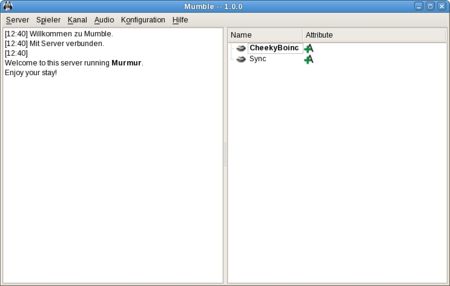
--CheekyBoinc 17:36, 3. Okt. 2007 (CEST)